Для тех, кто не знает: сервис Youtube ко многим загружаемым видео, где отчётливо слышно речь, автоматически создаёт субтитры, то есть можно в любом таком видео посмотреть их, нажав лишь одну кнопочку. Вставляет он их, зараза, сам, без спроса и не каждый знает, как их отключить! :)
Вроде казалось бы фишка очень полезная, поскольку кому видео не очень удобно смотреть, тот просто нажмёт кнопку показа субтитров под видео и они отобразятся в самом видео и справа в отдельном окошке, что позволит просто читать текст, а не слушать его.
На самом деле мне самому проще читать текст, нежели чем слушать видео и на то пара причин:
Звук иногда отвлекает и на даёт хорошо уловить суть, особенно если автор невнятно диктует или торопится. Иногда требуется отматывать назад, чтобы ещё раз прослушать важную информацию, которую я не уловил.
Текст я всегда могу перечитать многократно и легко вернуться на нужную мне страницу, строки и пр., даже поиском воспользоваться легко, чтобы найти нужную информацию.
Поэтому если есть возможность, читаю текстовую информацию, нежели чем смотрю видео.
Причем субтитры ютуб создаёт достаточно качественно, если автор ролика разборчиво всё надиктовывает :) Но всё же бывают ситуации, когда их необходимо из ролика убрать и одна из причин - воровство контента, когда кто-либо специально включает субтитры в роликах и при помощи специального окна с расшифровкой текста, просто копирует сразу всё пояснение куда-нибудь на свой сайт.
Если это видеоурок, то скопипастив чужие субтитры, можно сразу целую статью забабахать к себе на сайт, лишь немного что-то подредактировав, причем при хорошем звуке ошибок будет совсем не много, да и поправить их потом где-нибудь в Word не составит труда. Получается некий простой способ транскрибации :)
Эти самые субтитры ещё нужно знать как удалить, особенно после переезда ютуба на новый интерфейс творческой студии (это панель автора канала, где он загружает ролики и работает с ними), где такая возможность вовсе отсутствует. О как!
Поэтому в данной статье я покажу, как эти субтитры в Youtube отключить (удалить) к определённым видео, куда для этого нужно зайти и что нажать. Поехали!
Процесс удаления (отключения) субтитров
Для начала нужно перейти в творческую студию, чтобы там открыть настройки нужного вам видео, где хотите отключить созданные автоматически субтитры. Для этого перейдите на Youtube и кликните по иконке вашего аккаунта Google, после чего нажмите "Творческая студия Youtube".
Перейдите в раздел "Видео" и откройте нужный видеоролик из списка, кликнув по его названию.
Теперь необходимо перейти в классическую (старую) версию творческой студии, нажав внизу слева соответствующую кнопку "Классическая версия":
Обычно изначально уже давненько открывается именно новая творческая студия на всех аккаунтах, а в ней, повторюсь, нет возможности отключения субтитров.
Не понимаю, зачем переходить на новые версии чего-либо, если при этом есть существенные недоработки, о которых заранее известно :) Особенно крупным компаниям.
Если появится окно с предложением отметить в анкете, из-за чего вы возвращаетесь к старой версии студии, то можете заполнить, а можно просто нажать "Пропустить":
Я иногда пишу что-то иногда нет, по настроению и наличию времени :) Тем более не факт, что мои замечания и предложения изучат и примут к сведению в Google.
Теперь перейдите на вкладку "Субтитры" и нажмите на те, которые опубликованы.
Если появится окно с необходимостью выбрать язык, то выбирайте нужный и нажмите кнопку "Выбрать язык":
Теперь в окне работы с субтитрами нажмите "Отменить публикацию".
Готово, субтитры отключены и теперь кнопка "Отменить публикацию" переименуется в "Сохранить изменения" (её нажимать уже не нужно, иначе снова включите субтитры в видео!):
Осталось только сохранить изменения, а для этого перейдите на вкладку "Информация и настройки" и нажмите кнопку "Сохранить".
Теперь для тех, кто не знает ещё покажу, как посмотреть субтитры в роликах, где они доступны и как всё это выглядит…
Как посмотреть субтитры к роликам Youtube?
Если в видео доступны субтитры, в том числе и автоматически созданные ютубом, то посмотреть вы их можете, нажав на вот такую кнопку, расположенную на панели управления роликом:
В результате субтитры будут отображаться прямо на видео внизу, в тот момент, когда автор произносит соответствующий текст:
При этом, можно открыть субтитры в ещё более удобном виде, нажав на кнопку с тремя точками (...) под видео и выбрав "Посмотреть расшифровку видео".
Расшифровка откроется справа от видео и вот так это выглядит:
Удобно, не правда ли? Причем взять и всё это позаимствовать для тех, кому нужен халявный контент к себе на ресурс, не составит никакого труда, прямо бери и копируй :)
Заключение
Вот такой весьма простой способ отключения субтитров в ваших видео на ютубе. К сожалению, нет возможности изначально отключить автоматическое создание субтитров, чтобы в новых роликах они уже не появлялись и поэтому такую процедуру приходится проделывать с каждым загруженным видео в отдельности, что, конечно, не очень удобно.
Надеюсь новую версию творческой студии ютуба будут дорабатывать и в конце концов уже не придётся переходить из неё в классическую (старую) только чтобы субтитры отключить :)
Если информация оказалась для вас полезной, поделитесь ею в соц.сети! Полезно вам, значит вероятно будет интересно и другим :)


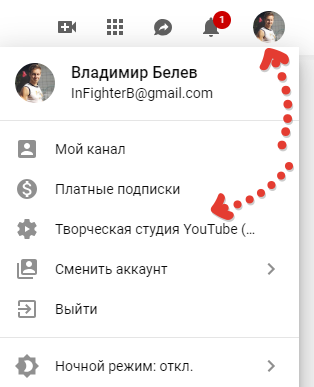

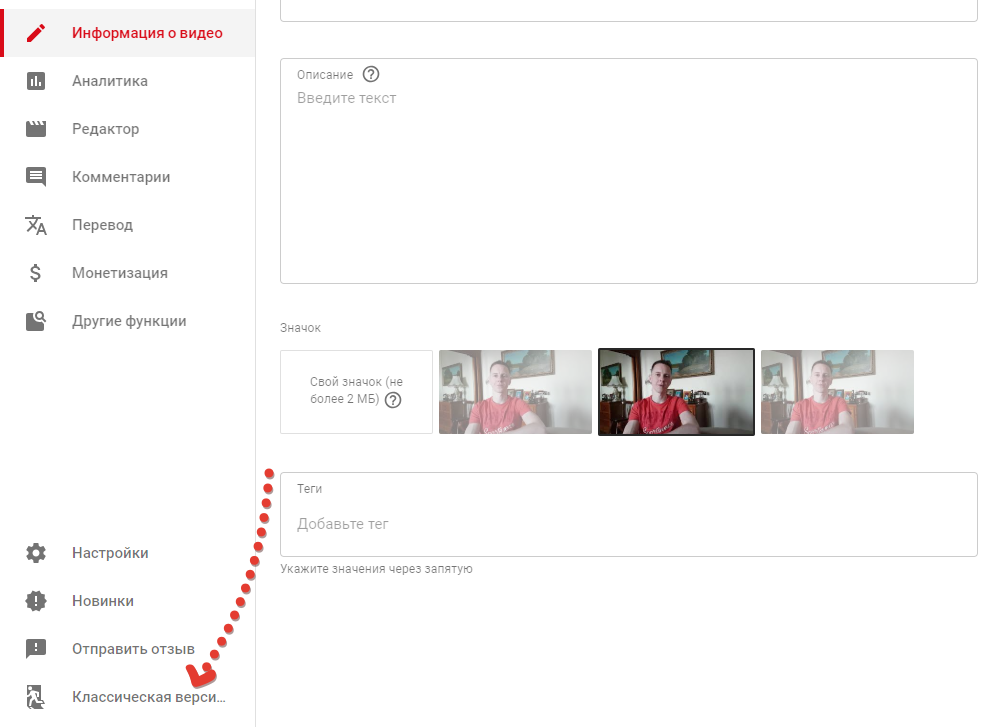

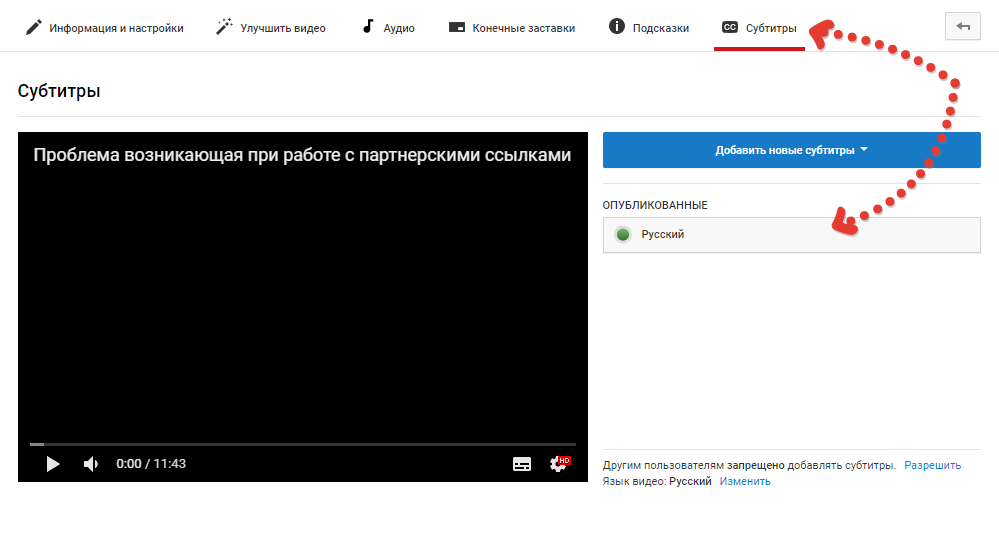
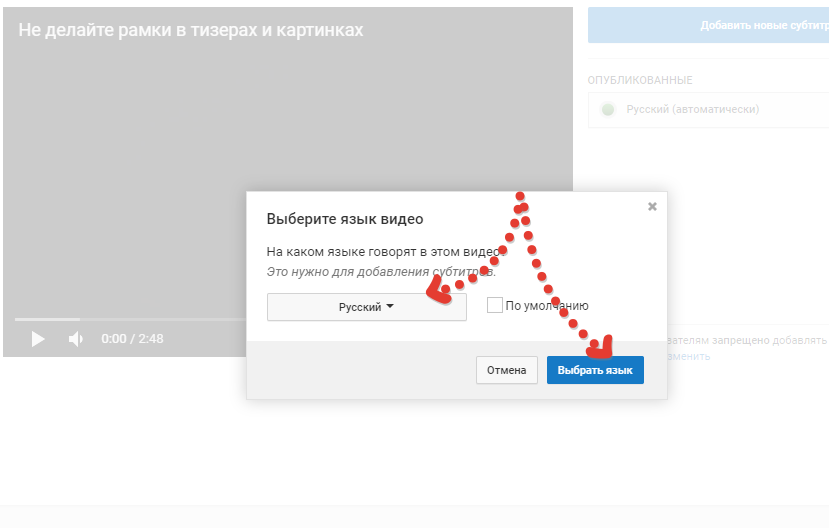
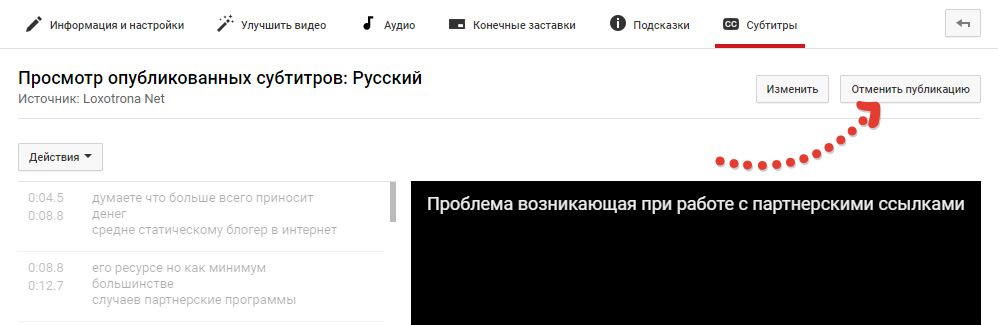


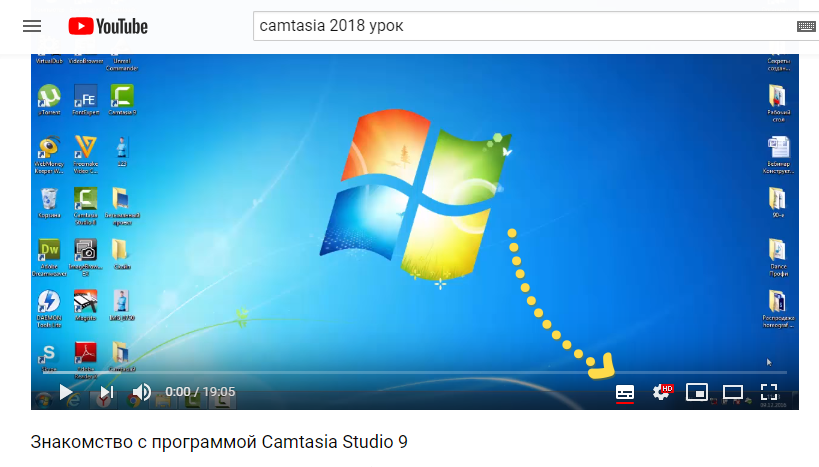
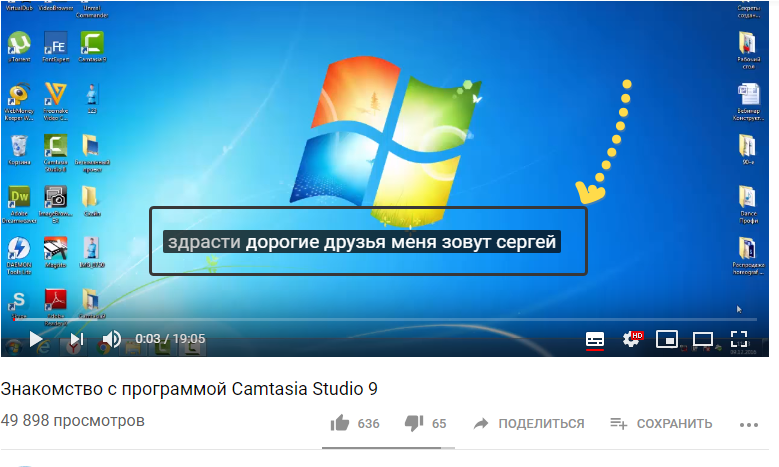
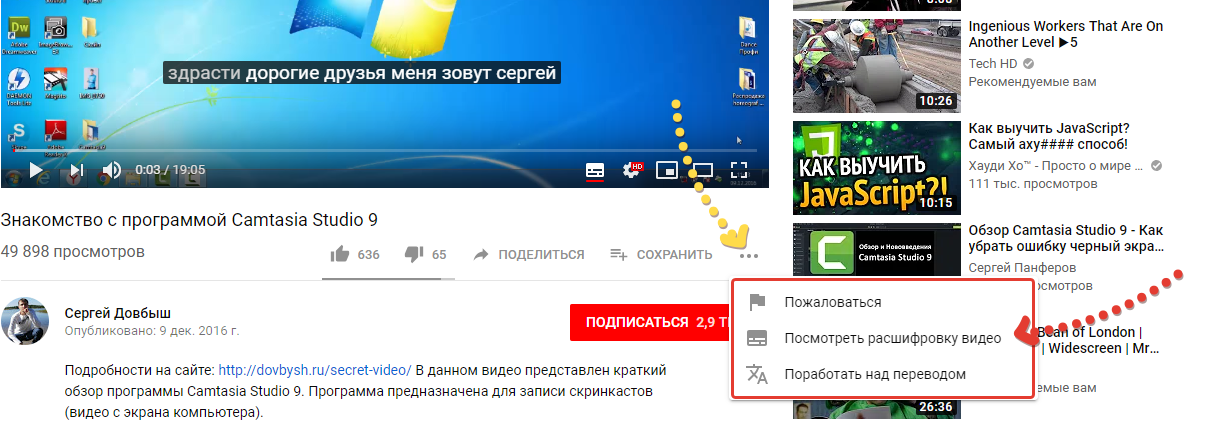
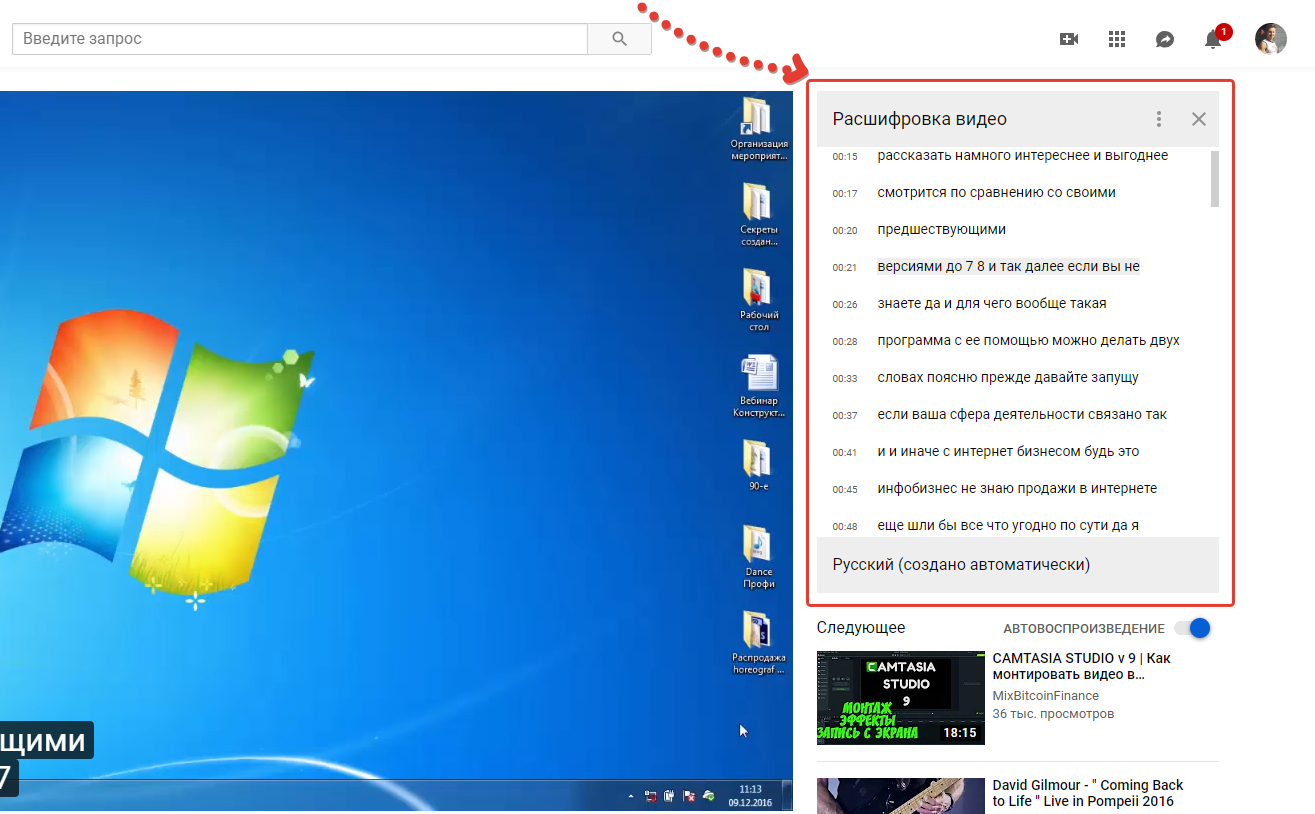
Оставить комментарий